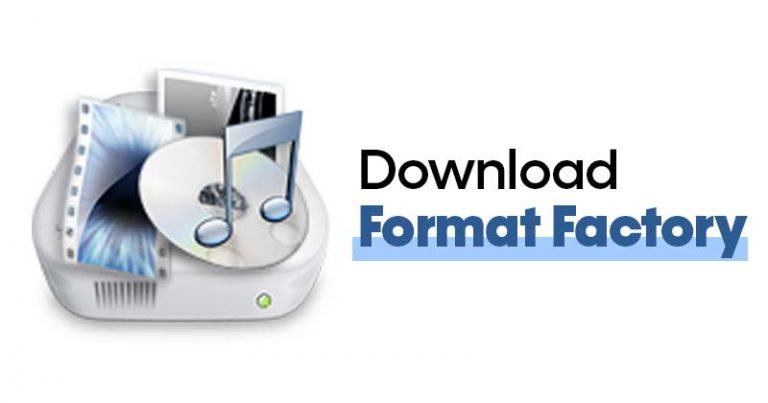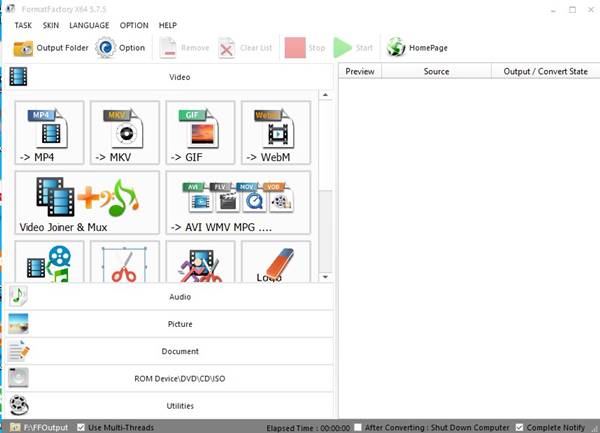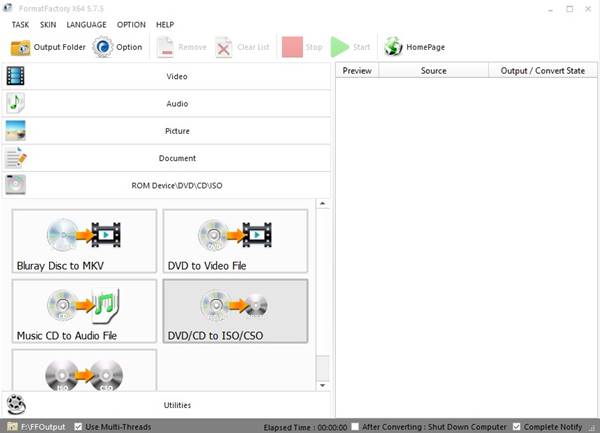Windows 10 အတွက် Format Factory ကို ဒေါင်းလုဒ်လုပ်ပါ။
တစ်ခါတစ်ရံတွင် ကျွန်ုပ်တို့သည် အင်တာနက်မှ ဗီဒီယိုများကို ဒေါင်းလုဒ်လုပ်ပြီးနောက်တွင် ဖိုင်ဖော်မတ်ကို ပံ့ပိုးမထားကြောင်း တွေ့ရှိရသည်။ ထိုအချိန်တွင် ကျွန်ုပ်တို့သည် Windows 10 အတွက် ပိုကောင်းသော မီဒီယာဖွင့်စက်အက်ပ်ကို ရှာဖွေနေပါသည်။
VLC ကဲ့သို့သော အစွမ်းထက်သော မီဒီယာပလေယာအက်ပ်များသည် လူကြိုက်များသော ဗီဒီယိုဖိုင်ဖော်မတ်တိုင်းနီးပါးကို ဖွင့်နိုင်သော်လည်း၊ သင်သည် အခြားစက်ပစ္စည်းများတွင် ဗီဒီယိုဖိုင်များကို ဖွင့်လိုပါက အဘယ်နည်း။
ထိုသို့သောအခြေအနေမျိုးတွင်၊ သင်သည် ဗီဒီယိုကို လိုက်ဖက်ညီသော ဖော်မတ်သို့ အရင်ပြောင်းရန် လိုအပ်သည်။ ယနေ့အထိ၊ အင်တာနက်ပေါ်တွင် ရာနှင့်ချီသော ဗီဒီယိုကူးပြောင်းဆော့ဖ်ဝဲကို ရရှိနေပြီဖြစ်သည်။ အချို့မှာ အခမဲ့ဖြစ်ပြီး အချို့မှာ ပရီမီယံအကောင့်တစ်ခု လိုအပ်ပါသည်။
Windows 10 အတွက် အကောင်းဆုံး အခမဲ့ ဗီဒီယို converter ကို ရွေးရမယ်ဆိုရင်တော့ Format Factory ကို ရွေးပါမယ်။ ထို့ကြောင့်၊ ဤဆောင်းပါးတွင်၊ ကျွန်ုပ်တို့သည် Format Factory အပလီကေးရှင်းအကြောင်းပြောပါမည်။
Format Factory ဆိုတာဘာလဲ။
ကောင်းပြီ၊ Format Factory သည် Windows 8 နှင့် Windows 10 အတွက် ရရှိနိုင်သော အခမဲ့ ဗီဒီယိုပြောင်းပေးသည့် အက်ပ်တစ်ခုဖြစ်သည်။ Format Factory ၏ အကောင်းဆုံးအချက်မှာ ၎င်းသည် လူကြိုက်များသော ဗီဒီယိုဖော်မတ်အများစုကို ပံ့ပိုးပေးသောကြောင့် ဖြစ်သည်။ MP4၊ MPG၊ AVI၊ 3GP၊ OGG၊ TIF၊ TGA၊ WMA၊ WMV နှင့် အခြားအရာများ .
ယခုအချိန်တွင်၊ အက်ပ်ကို ထောက်ပံ့ပေးထားသည်။ ဘာသာစကား ၄၅ မျိုးကျော် အလွန်နာမည်ကြီးသော ဗီဒီယိုပြောင်းစက်တစ်ခုဖြစ်သည်။ ဗီဒီယိုဖိုင်များကို ပြောင်းခြင်းအပြင်၊ ၎င်းသည် DVD discs များကိုလည်း လောင်ကျွမ်းစေနိုင်သည်။ ၎င်းသည် iPod မာလ်တီမီဒီယာနှင့် iPhone ဖိုင်ဖော်မတ်များကိုလည်း ပံ့ပိုးပေးသည်။
၎င်းသည် media cutter၊ joiner၊ splitter၊ ripper စသည်တို့ကဲ့သို့ ဗီဒီယိုနှင့် အသံတည်းဖြတ်ခြင်းအင်္ဂါရပ်များစွာကို ပေးစွမ်းပါသည်။ ခြုံငုံကြည့်လျှင် ၎င်းသည် PC အတွက် ကောင်းမွန်သော ဗီဒီယိုပြောင်းစက်အက်ပ်တစ်ခုဖြစ်သည်။
Format Factory အင်္ဂါရပ်များ
ယခု သင်သည် Format Factory နှင့် ရင်းနှီးပြီးသားဖြစ်သဖြင့် ၎င်း၏အင်္ဂါရပ်များကို သိလိုပေမည်။ အောက်တွင်၊ Windows 10 အတွက် Format Factory ၏ အကောင်းဆုံးအင်္ဂါရပ်အချို့ကို မီးမောင်းထိုးပြထားသည်။ ၎င်းကို စစ်ဆေးကြည့်ကြပါစို့။
.ر
Format Factory ၏ ပထမဆုံးနှင့် အရေးကြီးဆုံးအင်္ဂါရပ်မှာ ၎င်းသည် အခမဲ့ဖြစ်သည်။ ဖိုင်ပြောင်းခြင်းကိုကန့်သတ်သည့်အခြားအခမဲ့ဗီဒီယိုပြောင်းပေးသူများနှင့်မတူဘဲ၊ Format Factory သည် သင့်အား အကန့်အသတ်မရှိဖိုင်များကိုအခမဲ့အဖြစ်ပြောင်းပေးပါသည်။
ရေစာမရှိပါ
Windows 10 အတွက် အခမဲ့ ဗီဒီယို converters အနည်းငယ်သည် ပြောင်းထားသော ဗီဒီယိုတွင် ရေစာထည့်သည်။ သို့သော်၊ Format Factory သည် လုံးဝအခမဲ့ဖြစ်ပြီး ရေစာမထည့်ပါ။
ဖိုင်ဖော်မတ်များစွာကို ပံ့ပိုးပေးသည်။
မဟုတ်ပါက၊ Format Factory သည် အဓိက ဗီဒီယိုဖိုင်ဖော်မတ်အားလုံးနီးပါးကို ပံ့ပိုးပေးသည်။ ၎င်းသည် လူကြိုက်များသော ဗီဒီယို၊ အသံနှင့် ရုပ်ပုံဖော်မတ်များအားလုံးကို အခြားသော ဖော်မတ်များအဖြစ် ပြောင်းလဲခြင်းကိုလည်း ပံ့ပိုးပေးပါသည်။
ပျက်စီးနေသော ဗီဒီယိုဖိုင်များကို ပြုပြင်ပါ။
Format Factory ၏ နောက်ဆုံးဗားရှင်းတွင် ပျက်စီးနေသော ဗီဒီယိုဖိုင်များကို ပြန်လည်ပြုပြင်ပေးသည့် အင်္ဂါရပ်လည်း ပါရှိသည်။ သို့သော်လည်း လုပ်ဆောင်ချက်သည် 100% ထိရောက်မှု မရှိပေ။
PDF ပြောင်းပါ။
ဗီဒီယိုများနှင့် အသံများအပြင် TXT၊ DOC၊ XLS နှင့် HTM ဖိုင်ဖော်မတ်ကို ပြောင်းရန် Format Factory ကို အသုံးပြုနိုင်သည်။ ဒါတင်မကဘဲ JPG ပုံတွေကို PDF ဖိုင်တွေကနေလည်း ထုတ်ယူနိုင်ပါတယ်။
ဗီဒီယို Downloader ကို
Format Factory နောက်ဆုံးဗားရှင်းသည် ဗီဒီယိုကြည့်ရှုခြင်းဆိုဒ်များစွာမှ ဗီဒီယိုဒေါင်းလုဒ်များကို ပံ့ပိုးပေးပါသည်။ YouTube၊ Dailymotion၊ Vimeo စသည်တို့မှ ဗီဒီယိုများကို အလွယ်တကူ ဒေါင်းလုဒ်လုပ်နိုင်ပါသည်။
ထို့ကြောင့် ဤအရာများသည် Windows 10 အတွက် Format Factory ၏ အကောင်းဆုံးအင်္ဂါရပ်များဖြစ်သည်။ လျှို့ဝှက်အင်္ဂါရပ်အချို့ကို ရှာဖွေရန် ပရိုဂရမ်ကို စတင်အသုံးပြုခြင်းက ပိုကောင်းမည်ဖြစ်သည်။
Windows 5.7.5.0 အတွက် Format Factory v10 ကို ဒေါင်းလုဒ်လုပ်ပါ။
ယခုသင်သည် Format Factory နှင့် လုံးလုံးလျားလျား အကျွမ်းတဝင်ဖြစ်နေပြီဆိုလျှင်၊ သင့်ကွန်ပျူတာပေါ်တွင် ပရိုဂရမ်ကို ထည့်သွင်းလိုပေမည်။ Format Factory သည် အခမဲ့ဆော့ဖ်ဝဲဖြစ်သည်။ ထို့ကြောင့် ၎င်းတို့၏တရားဝင်ဝဘ်ဆိုဒ်မှ အခမဲ့ဒေါင်းလုဒ်လုပ်နိုင်ပါသည်။
သို့သော် စနစ်များစွာတွင် Format Factory ကို ထည့်သွင်းလိုပါက၊ Format Factory Offline Installer ကို ဒေါင်းလုဒ်လုပ်ခြင်းက ပိုကောင်းပါတယ်။ . အော့ဖ်လိုင်းထည့်သွင်းသူဖိုင်သည် အင်တာနက်ချိတ်ဆက်မှုမလိုအပ်ဘဲ အကြိမ်ပေါင်းများစွာ အသုံးပြုနိုင်သည်။
အောက်တွင်၊ Windows 10 အတွက် Format Factory နောက်ဆုံးထွက်ဗားရှင်းအတွက် နောက်ဆုံးဒေါင်းလုဒ်လင့်ခ်များကို မျှဝေထားပါသည်။ ဒေါင်းလုဒ်လင့်ခ်များကို ရယူလိုက်ကြရအောင်။
- Windows 10 အတွက် Format Factory ကို ဒေါင်းလုဒ်လုပ်ပါ (အော့ဖ်လိုင်း တပ်ဆင်သူ)
- Windows 10 (32-bit Edition) အတွက် Format Factory ကို ဒေါင်းလုဒ်လုပ်ပါ
Windows 10 တွင် Format Factory ကို မည်သို့ထည့်သွင်းရမည်နည်း။
အခြားစက်ပစ္စည်းတစ်ခုခုတွင် ဖော်မတ်စက်ရုံကို ထည့်သွင်းလိုပါက၊ တပ်ဆင်မှုဖိုင်များကို အော့ဖ်လိုင်းဖြစ်သော USB ဒရိုက်သို့ ရွှေ့ပါ။ ထို့နောက်၊ တပ်ဆင်မှုဖိုင်ကိုထည့်သွင်းရန်နှင့်လုပ်ဆောင်ရန် USB drive ကိုကွန်ပျူတာနှင့်ချိတ်ဆက်ပါ။
တပ်ဆင်မှုဖိုင်ကို run ပြီးနောက်၊ စခရင်ပေါ်တွင် ပေါ်လာသော ညွှန်ကြားချက်များကို လိုက်နာရပါမည်။ . တပ်ဆင်နေစဉ်အတွင်း သေချာအောင်လုပ်ပါ။ စုစည်းထားသော ပရိုဂရမ်များကို ရွေးခြင်းမှ ဖြုတ်ပါ။ . ထို့နောက် တပ်ဆင်မှုကို အပြီးသတ်ရန် မျက်နှာပြင်ပေါ်ရှိ ညွှန်ကြားချက်များကို လိုက်နာပါ။
ထည့်သွင်းပြီးသည်နှင့်၊ Desktop ဖြတ်လမ်း သို့မဟုတ် Start menu မှ Format Factory ကိုဖွင့်ပါ။ ဒါက! ငါပြီးပြီ။ ယခု သင်သည် ဤဗီဒီယို converter software ကို အခမဲ့ အသုံးပြုနိုင်သည်။
ထို့ကြောင့်၊ ဤလမ်းညွှန်ချက်သည် Windows 10 အတွက် နောက်ဆုံးထွက် Format Factory ကို ဒေါင်းလုဒ်လုပ်နည်းနှင့် ပတ်သက်ပါသည်။ ဤဆောင်းပါးသည် သင့်အား အထောက်အကူပြုမည်ဟု မျှော်လင့်ပါသည်။ သင့်သူငယ်ချင်းတွေကိုလည်း မျှဝေပေးပါ။ ၎င်းနှင့်ပတ်သက်ပြီး သံသယများရှိပါက အောက်ပါ comment box တွင် ကျွန်ုပ်တို့အား အသိပေးပါ။